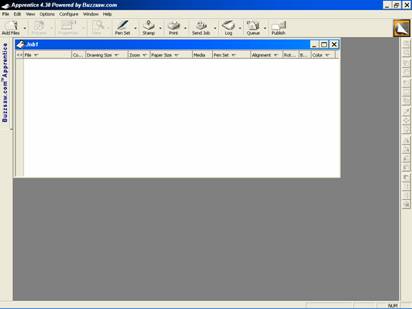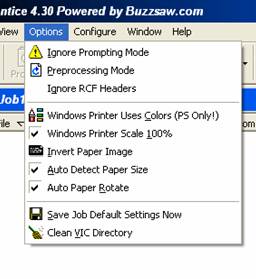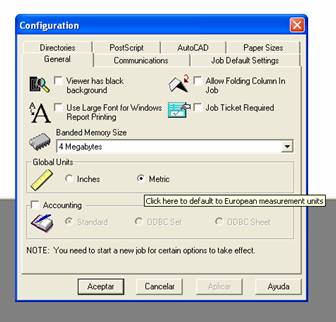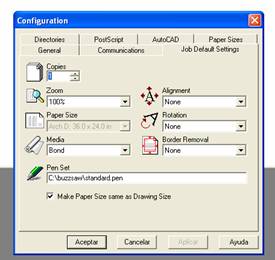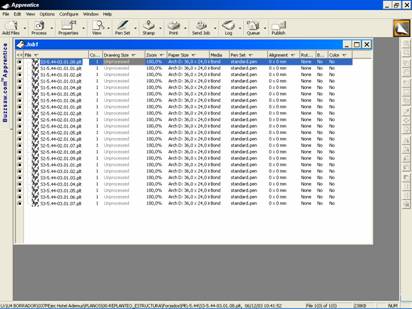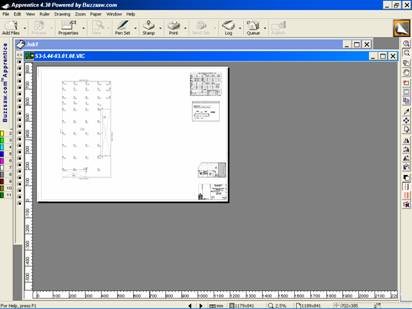Este ano, os departamentos de português e francês da Escola de Línguas de Valência conmemoraram o carnaval de uma manera bem especial e legal.
A coisa foi assim: eles fizeram una festa de fantasia e uma banda de percusão brasileira acompahou. Eu não lembro bem o nome deles, mas eu acho que era «Terça Feira» o uma coisa assim.
Além de isso também fizeram um concurso de cartazes, eu partecipei e, ganhei! eu sei que não é muito sério mas fiz ilusião para mim por causa de que eu nunca tive ganhado um premio de desenho desde que era criança.
O premio foi bom, 50€ para gastar em livros. Os meus livros de português para 2008-2009 vam ser de graça!
Este foi o cartaz ganhador: